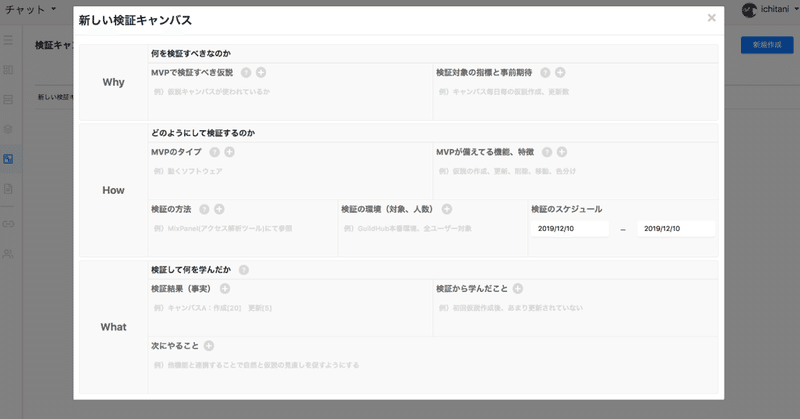
検証キャンバスをリリースしました
12月にリリースした主な機能を紹介します。ご利用はこちらからどうぞ。
検証キャンバス
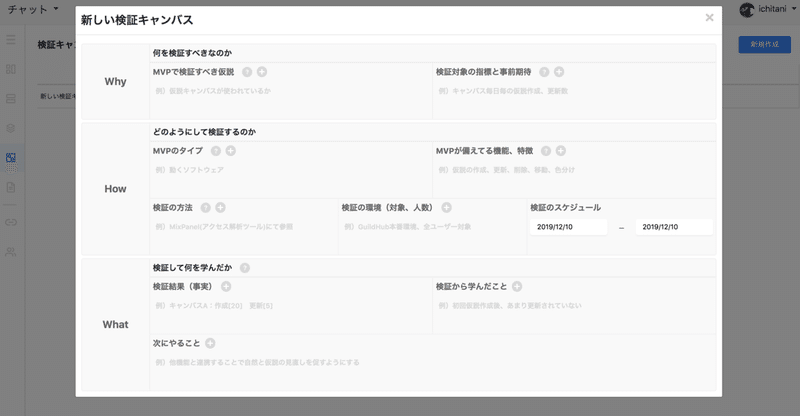
新たに検証キャンバス機能を追加しました。仮説キャンバスと違って複数の検証キャンバスを作ることが可能です。これは、仮説に対して複数回の検証を行うからですね。
検証キャンバスの詳細は書籍「正しいものを正しくつくる」をお読みいただければと思います。大きく「何のために検証するのか?」というwhy、「どのようにして検証するのか?」というhow、その結果として「わかったことは何か?」を書くwhatの3段構造になっています。
仮説検証を行うためにMVPの開発を行っていて、その開発がやや大掛かりになってくると、何のためにMVPを作っていたのか意識が薄くなることは珍しいことではありません。MVP開発に取り掛かる前に、MVP検証を構想しましょう。
仮説とストーリーの紐づけ
続いての機能は、仮説とストーリーの紐づけの可視化です。仮説キャンバスに以下のチェックが増えています。
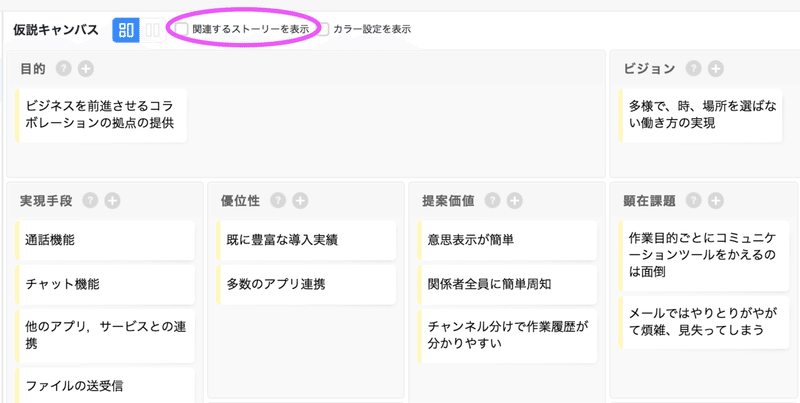
ストーリーリスト上で、仮説を紐づけていると、キャンバス側でどの仮説がどのストーリーに紐付いているか分かるようになります。
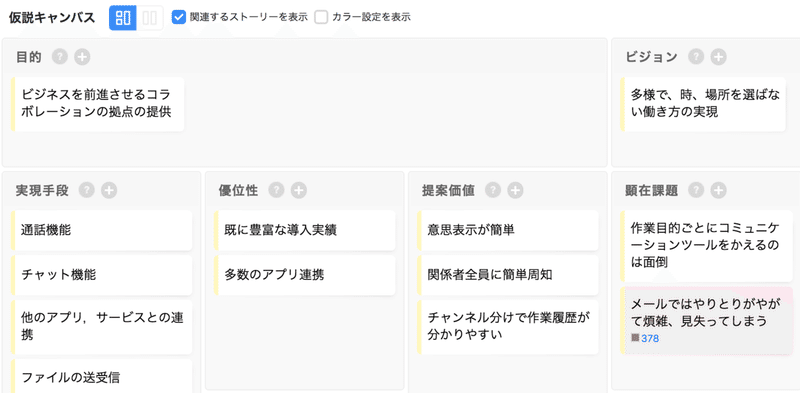
ここでは、「メールではやりとりがやがて煩雑〜」という仮説がマーキングされましたね。ナンバリングがリンク状になっています。これをクリックすると、ストーリーリスト上の仮説が紐付いているストーリーに遷移します。
この機能は何のためにあるのでしょう?課題、提案価値、実現手段という仮説は、何らかのストーリーに落とし込まれて「かたち」となってユーザーの前に現れるようになるはずです。逆に、ストーリーに紐付いていないそうした仮説が残っていた場合、その仮説はどのような扱いなのか見直す必要があるでしょう。その見える化のための機能です。
仮説キャンバスにはもう一つ機能が増えています。カラー設定です。
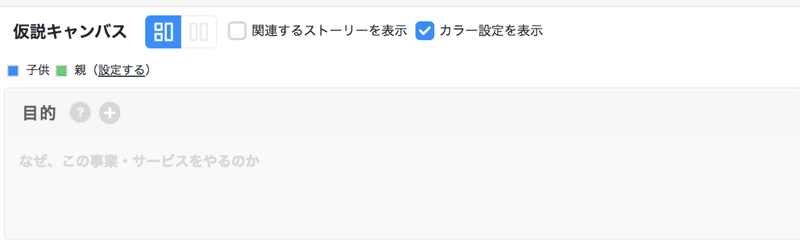
カラーの意味を表現できるようになりました。よくある使い方はカラーでどういうユーザーの話か分かるようにすることです。例えば親子が使うアプリだった場合、子供向けの仮説なのか、親向けの仮説なのか、カラーで判断したくなります。それぞれのカラーがどういう意味付けなのか表現しましょう。
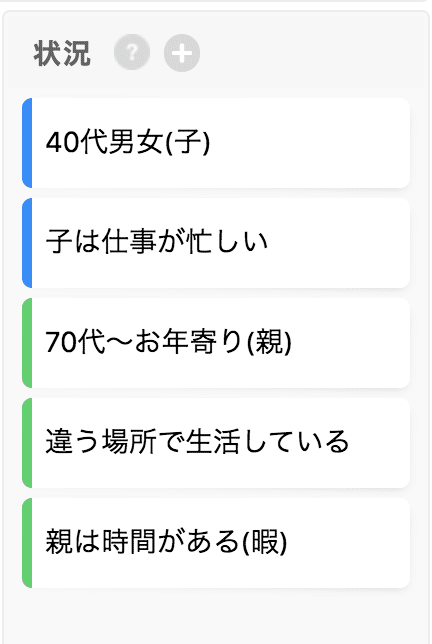
今回の機能紹介は以上です。それでは、良い検証を。
この記事が気に入ったらサポートをしてみませんか?
